Када покренете ОнеДриве апликацију на Андроид-у или иОС-у и одете у Фотографије, повремено можете добити чудну поруку о грешци која каже: „Отпремање камере је паузирано; пријавите се да бисте наставили.” Најчуднији део је што сте већ пријављени. Нажалост, одјављивање и поновно пријављивање можда неће увек решити проблем. Пратите кораке за решавање проблема у наставку да бисте се решили ове досадне грешке.
ОнеДриве каже да је отпремање камере паузирано и тражи од мене да се пријавим
Проверите свој складишни простор
Проверите свој тренутни простор за складиштење у ОнеДриве-у и уверите се да имате довољно слободног простора за отпремање нових слика. Идите на Управљање складиштем користећи ОнеДриве веб апликацију и ослободите мало простора ако је потребно.
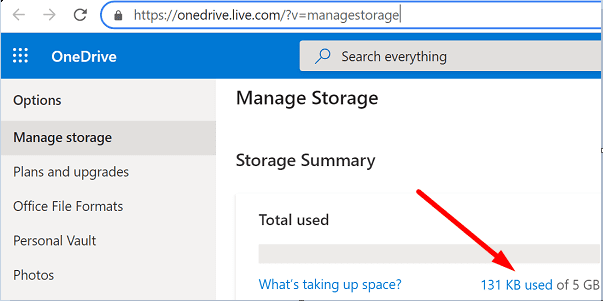
Омогућите отпремање камере у позадини
Уверите се да ОнеДриве може отпремите своје слике у позадини. Иди на Подешавања, и изаберите Цамера Уплоад. Затим омогућите опцију која каже Отпреми у позадини.
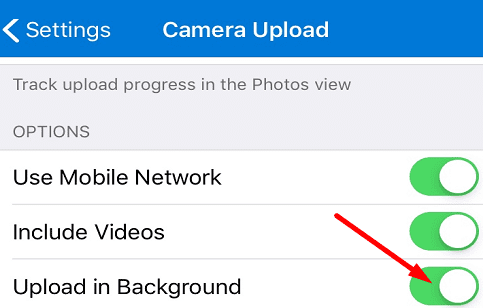
Покушајте да искључите и поново укључите отпремање камере. Ово брзо решење требало би да реши проблем. Ако се настави, идите на следећи корак.
Ажурирајте своју ОнеДриве апликацију
Ажурирајте своју ОнеДриве апликацију на најновију верзију.
- Ако користите Андроид, покрените Апликација Гоогле Плаи продавница, и потражите ОнеДриве. Погоди ажурирање дугме поред апликације.
- Ако сте на иОС-у, покрените Продавница апликација, и додирните икону свог профила. Затим померите надоле до ажурирања на чекању. Додирните ажурирање дугме поред ОнеДриве.
Уверите се да је сат на вашем телефону тачан
Ако је сат вашег телефона погрешан, ОнеДриве сервери ће блокирати захтев за повезивање који долази са вашег уређаја. Проверите ваш подешавања датума и времена, и подесите свој сат да се аутоматски ажурира.
- На Андроиду идите на Подешавања и додирните Датум време. Затим изаберите опцију која омогућава вашем телефону да аутоматски подеси датум и временску зону.

- На иОС-у идите на Подешавања, изаберите Генерал, и додирните Датум време. Затим омогућите Подесите аутоматски опција.

Избришите све слике из фасцикле са фотографијама
- Отворите нову картицу прегледача и пријавите се на ОнеДриве Онлине.
- Затим идите на своју Фотографије фолдер.
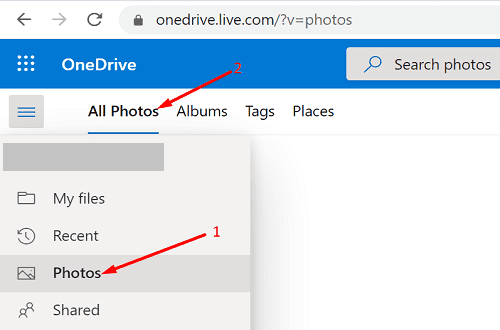
- Копирајте потфасциклу са бројем године на другу ОнеДриве локацију.
- Након што то урадите, избришите све слике из Фотографије фолдер.
- Ово ће приморати ОнеДриве да поново направи резервну копију ваших слика са вашег терминала.
- Сачекајте док се процес не заврши. Затим комбинујте фасциклу коју сте креирали у кораку 3 са садржајем нове фасцикле.
- Проверите да ли су све ваше слике сада направљене резервне копије у ОнеДриве.
Избришите и поново инсталирајте апликацију
Ако проблем и даље постоји, деинсталирајте ОнеДриве и поново покрените уређај. Затим покрените апликацију Плаи Сторе или Апп Сторе у зависности од верзије вашег ОС-а и потражите ОнеДриве. Преузмите апликацију на свом терминалу и проверите да ли проблем и даље постоји.
Закључак
Ако ОнеДриве каже да је отпремање камере паузирано и затражи од вас да се пријавите на налог, поново покрените уређај. Затим проверите простор за складиштење и обавезно омогућите отпремање камере у позадини. Поред тога, ажурирајте своју ОнеДриве апликацију и уверите се да је сат вашег телефона тачан. Ако се проблем настави, избришите све слике из фасцикле „Фотографије“ у ОнеДриве Онлине-у и поново инсталирајте апликацију.
Које од ових решења вам је успело? Поделите своје повратне информације у коментарима испод.